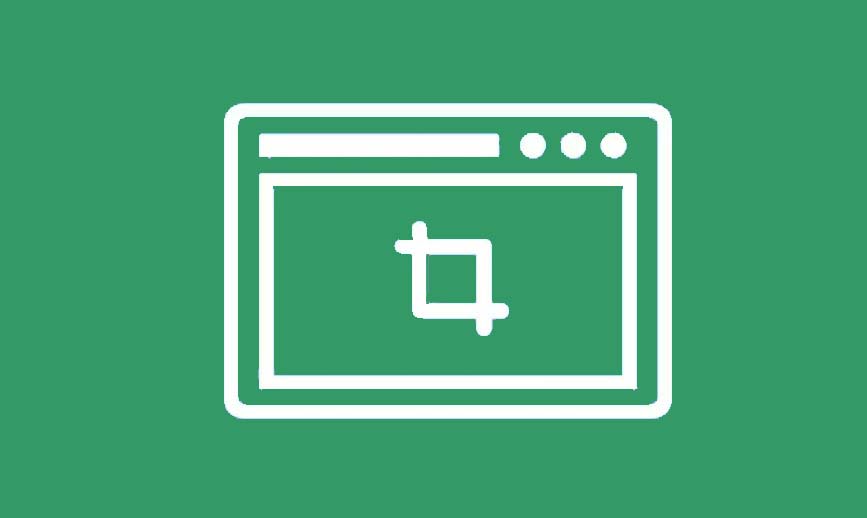Sebenaranya screenshot layar di PC bisa menggunakan tombol print screen di keyboard tanpa menggunakan aplikasi screenshot PC. Namun, terkadang di beberapa sistem operasi tombol tersebut tidak berfungsi jika tidak didukung dengan menginstall software screenshot PC.
Fitur yang disediakan beberapa aplikasi pun sangat lengkap seperti menandai bagian tertentu, share ke sosial media, dan masih banyak lagi yang tidak bisa kamu dapatkan jika hanya mengandalkan tombol print screen.
Nah, berikut ini 11 rekomendasi aplikasi PC yang sudah Bergaya.ID rangkum buat kamu.
Aplikasi Screenshot PC Terbaik
1. Lightshot
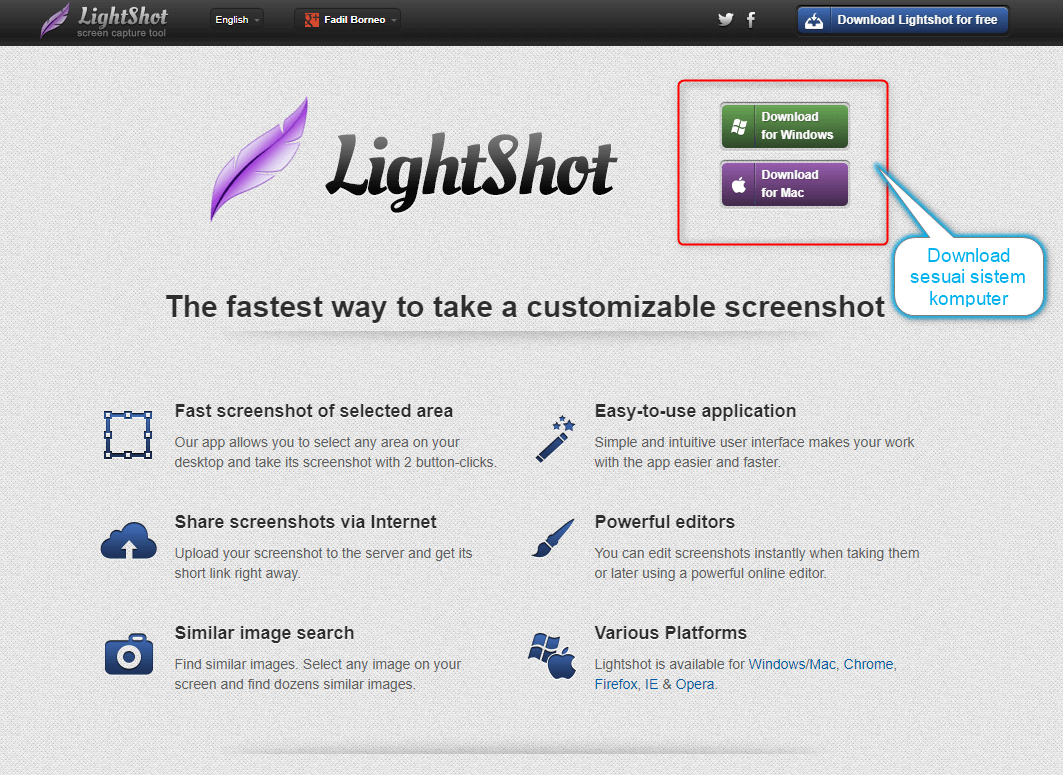
Aplikasi lightshot menjadi aplikasi screenshot layar pc yang paling banyak digunakan. Ukurannya yang kecil hanya sekitar 5 MB sangat ringan di PC, jadi ngga perlu khawatir soal penyimpanan bakal kekuras.
Meskipun file-nya berukuran kecil, namun apikasi ini punya fitur yang mendukung hasil screenshot menjadi lebih bagus, seperti edit bidang yang akan di capture, menambahkan teks, tanda panah, square line, dan masih banyak lagi yang bisa kamu gunakan sesuai kebutuhan.
Tertarik untuk mencoba ?
2. Greenshot
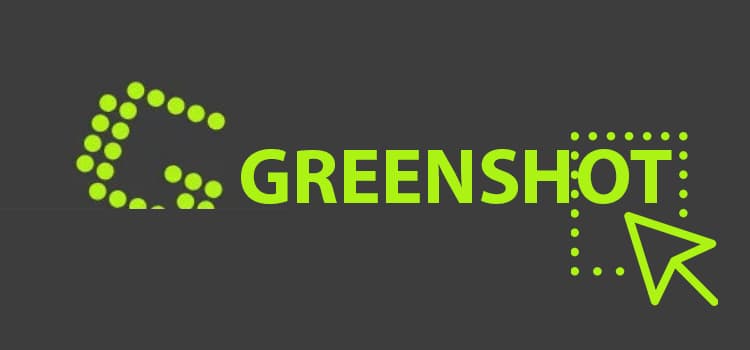
Aplikasi ini lebih kecil dibanding aplikasi Lightshot. Ukuran filenya hanya sebesar 1,69 MB. Meskipun punya file yang kecil, namun terdapat tools yang menarik yang tidak dimiliki aplikasi Lighshot.
Aplikasi ini bisa digunakan untuk capture laman dari browser dalam bentuk memanjang atau potrait.
Aplikasi Greenshot juga didukung dengan beberapa pilihan mode capture, seperti full screen capture, region, last region, dan window.
Kamu bisa download aplikasinya lewat situs resminya di (https://getgreenshot.org/download/)
3. Snipping Tool
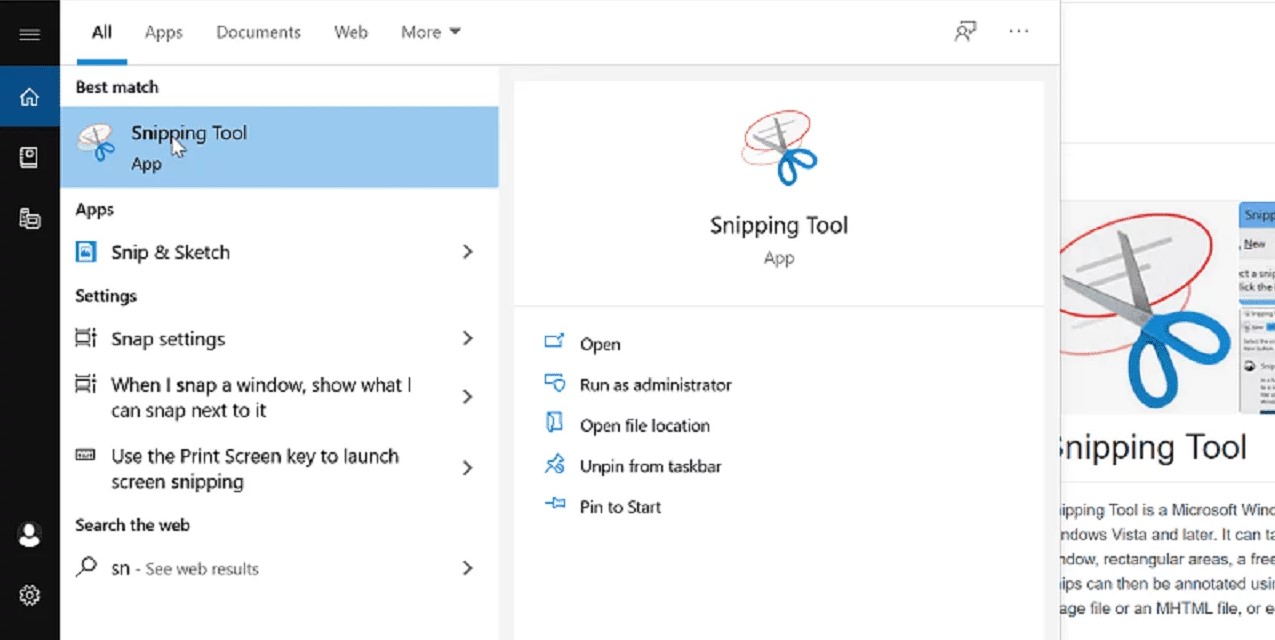
Bagi kamu yang ngga pengen ribet download dan install aplikasi screenshot di PC, kamu bisa memanfatkan aplikasi Snipping Tools yang merupakan aplikasi screenshot layar PC bawaan Windows.
Buat kamu yang belum tahu fitur ini harus kamu cari lewat fitur windows search, jika tidak ingin ribet mencari lagi, kamu bisa meletakkan di taksbar atau pin up.
Bagi kamu pengguna OS Windows 10 akan melihat icon berbentuk gunting yang merupakan shortcut untuk membuka aplikasi Snipping Tool.
Software ini punya jendela baru yaitu “Snip & Sketch”. Di tampilan jendela ini kamu akan menemukan tools editing gambar seperti menu eraser, cropping picture pencils, highlighter, free writing, ballpoint, dan masih banyak lagi.
4. Snipaste
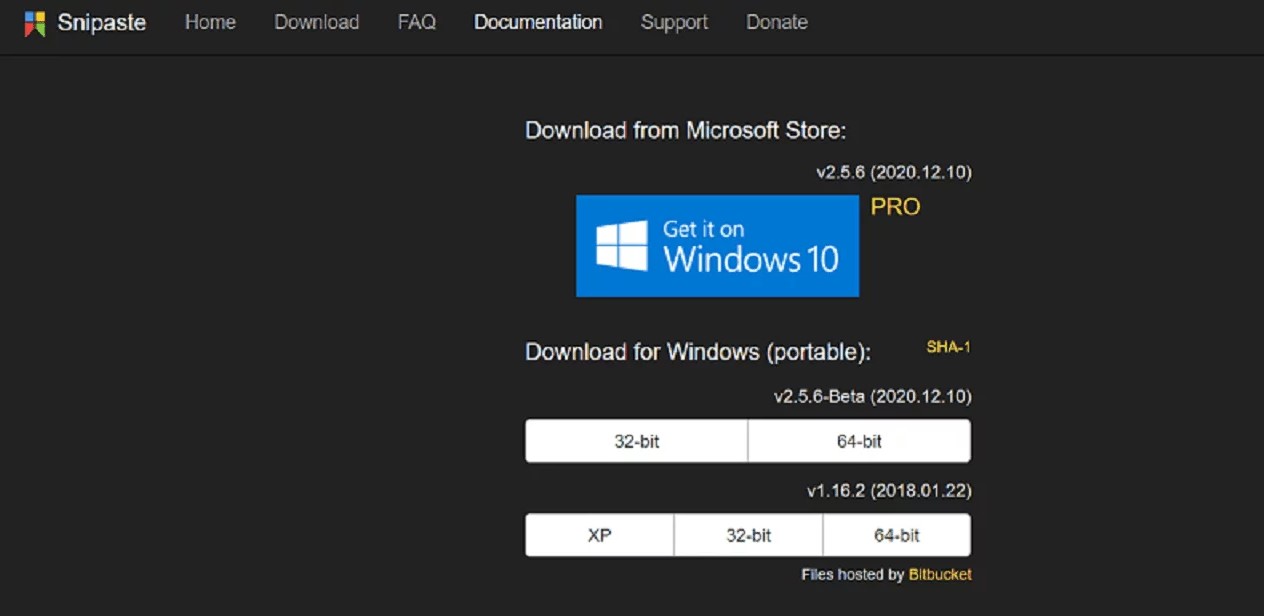
Aplikasi ini biasa digunakan di laptop atau PC yang punya spesifikasi kentang. Seperti windows XP, windows 7, dan 8.
Aplikasi Snipaste tersedia versi portable sehingga kamu tidak perlu install aplikasi saat menggunakan versi portable.
Aplikasi ini juga bisa digunakan untuk pengguna PC dengan OS Windows 10 dan 11 terbaru.
Fitur-fitur dan fungsi yang disediakan kebanyakan sama dengan aplikasi screenshot PC lainnya.
5. ScreenPresso
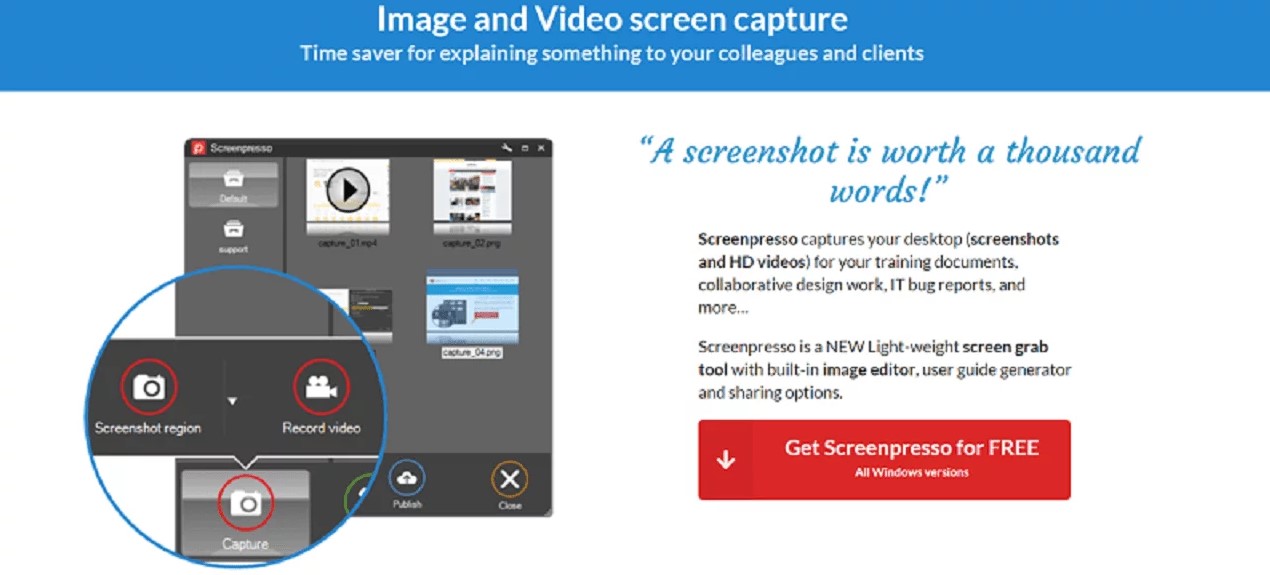
Selain bisa digunakan untuk screenshot layar PC. Aplikasi Screenpresso juga bisa digunakan sebagai aplikasi perekam layar PC.
Aplikasi yang satu ini sangat cocok buat kamu yang berprofesi sebagai konten kreator.
Terdapat banyak fitur yang yang bisa kamu coba di aplikasi ini, diantaranya ada fitur arrow, bubble, rectangle, dan beberapa icon menarik yang bisa digunakan sesuai kebutuhan.
Tak hanya itu saja, masih ada beberapa fitur seperti blur, cut out dan canvas size, dan fitur cropping. Aplikasi screenpresso tersedia dalam dua versi gratis dan berbayar.
Aplikasi ini hanya bisa diinstal di laptop atau PC dengan OS Windows saja.
6. Snagit
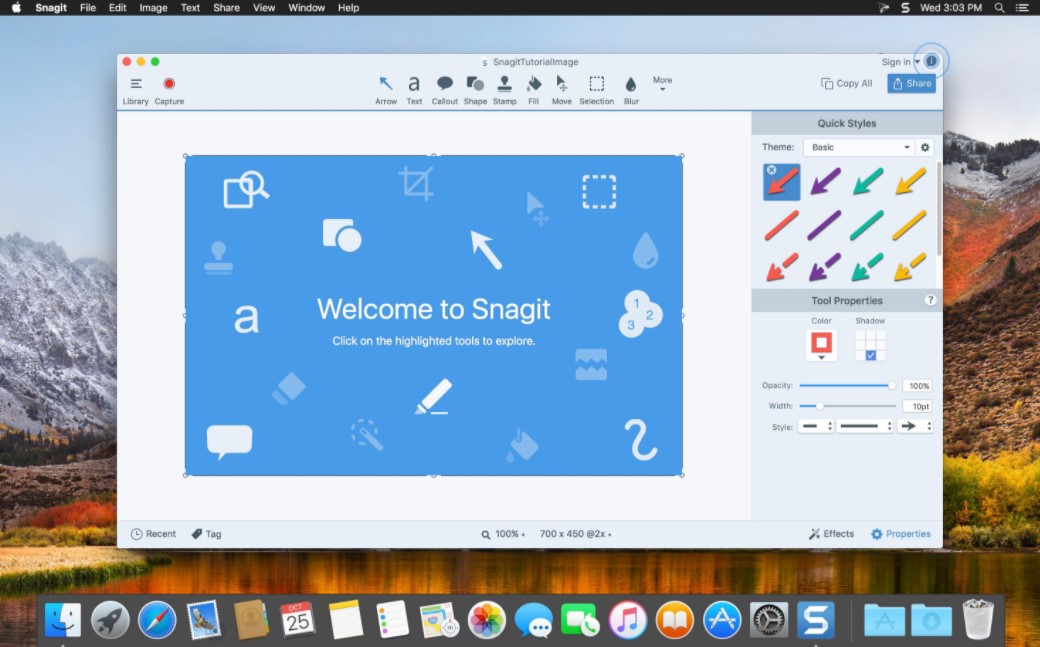
Kalau kamu ingin mencoba aplikasi screenshot PC versi berbayar yang bisa digunakan para profesional di bidang konten kreator, maka kamu bisa mencoba aplikasi Snagit.
Karena aplikasi ini berbayar, tentu Snagit punya keistimewaan dan kelebihan dibandingkan dengan aplikasi screenshot PC gratisan.
Aplikasi Snagit memiliki tampilan user interface yang lebih nyaman dan menarik dimata. Dan juga terdapat banyak template yang disediakan untuk mengedit gambar hasil screenshot layar di PC.
Tertarik untuk mencoba ?
7. Skitch
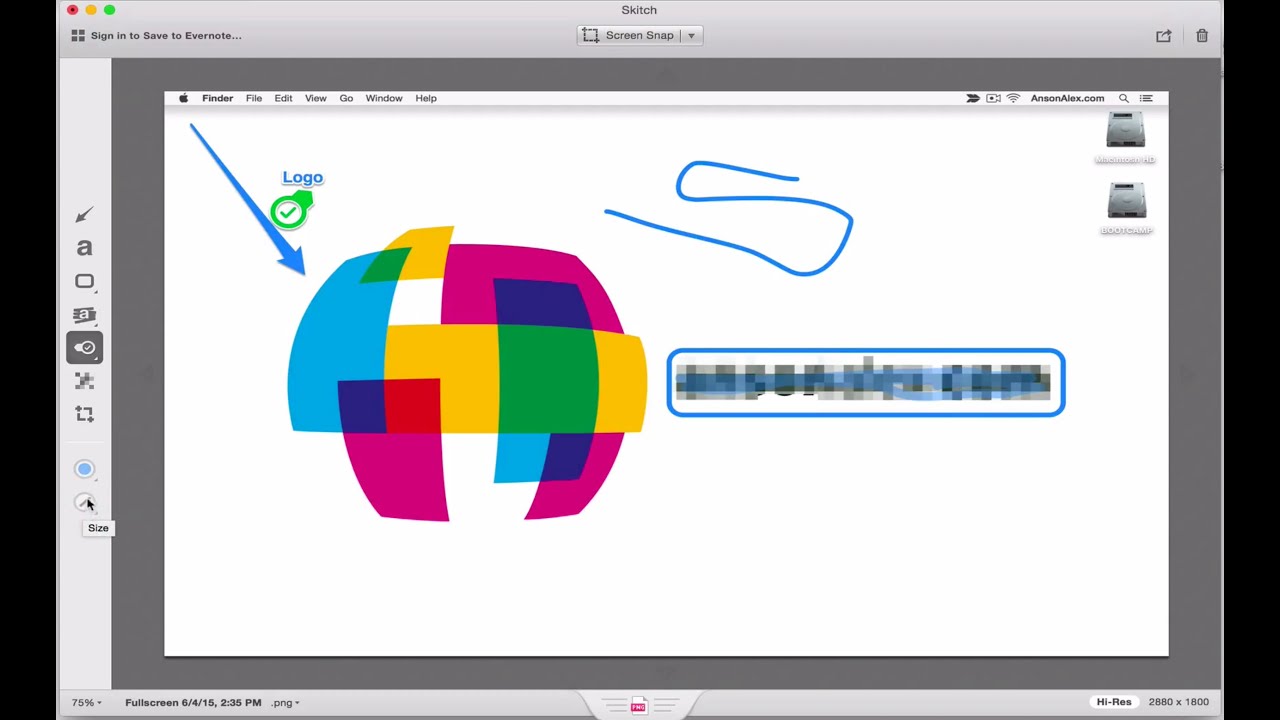
Skitch merupakan sebuah aplikasi berbasis web tangkapan layar. Skitch mampu menangkap layar, menggambar desain grafis, dan membuat anotasi.
Aplikasi skitch bisa membagikan hasil tangkapan layar PC secara online dengan mudah.
Interface Skitch simple dan nyaman sehingga sangat memudahkan saat edit hasil screenshot layar.
8. TinyTake
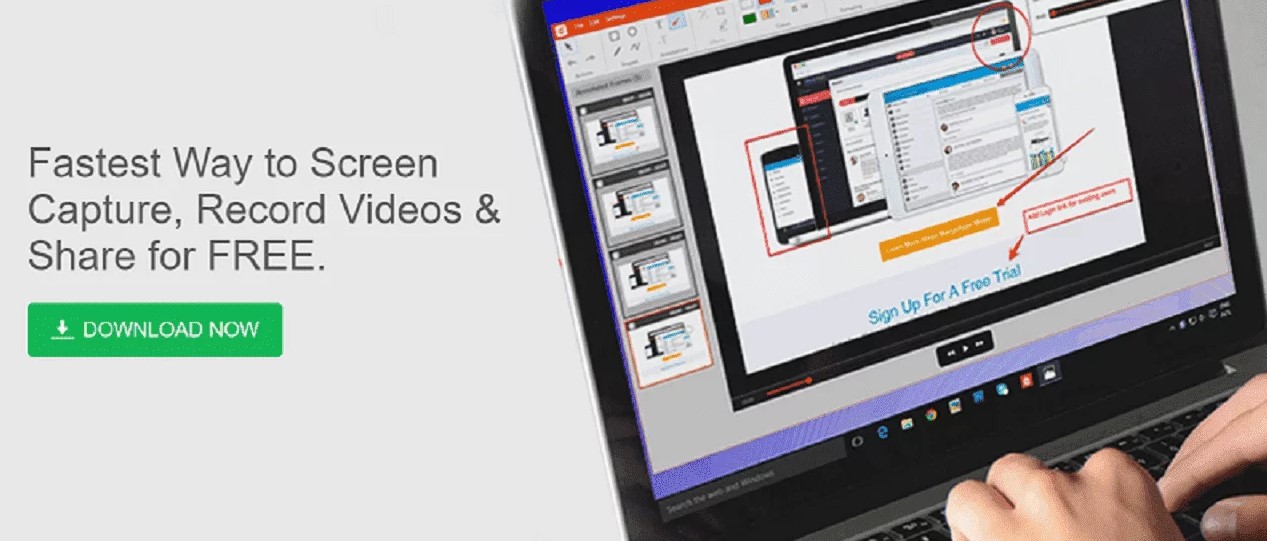
TinyTake merupakan aplikasi mirip screenpresso yaitu aplikasi yang bisa menangkap layar PC sekaligus bisa berfungsi sebagai software screen recorder PC.
TinyTake juga punya fitur webcam yang bisa digunakan untuk mengambil potret dan merekam wajah saat di depan PC.
Fitur yang ada di TinyTake sendiri tidak jauh beda dengan aplikasi screenshot layar PC lainnya yaitu fitur cropping, rectangle, line, arrow, blur, menambahkan teks, dan masih banyak lagi.
9. PickPick
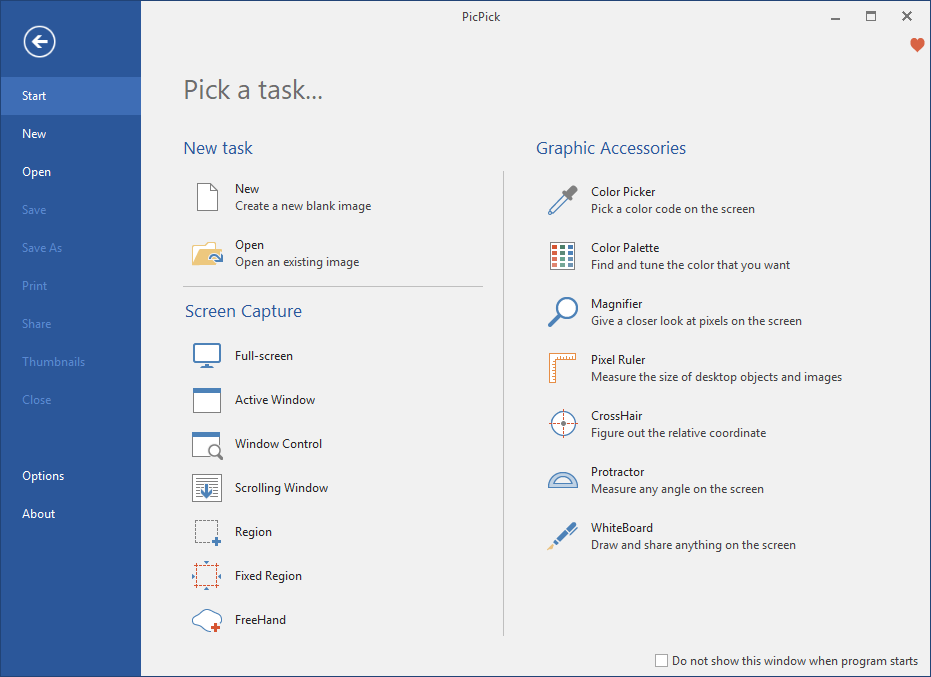
Berikutnya ada aplikasi PickPick yang merupakan aplikasi screenshot PC yang punya fitur sama dengan aplikasi lainnya.
Yang membedakan hanya tampilan user interface-nya saja. Tampilan yang sederhana, dan dilengkapi dengan fitur-fitur yang lengkap, dashboard dengan warna yang soft dan tata letak menunya rapi. Sehingga akan lebih nyaman saat menggunakannya.
10. Jing
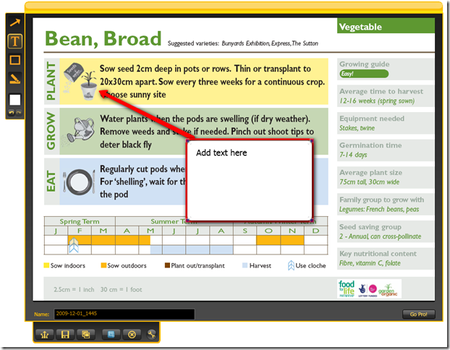
Aplikasi Jing menjadi aplikasi screenshot PC selanjutnya yang rekomended. Sama seperti aplikasi Screenspresso dan TinyTake, aplikasi ini juga memiliki fungsi ganda, bisa digunakan sebagai aplikasi untuk merekam layar PC dan screenshot PC.
Ketika sudah terinstall di PC, aplikasi ini akan tampak buble warna orange yang akan tampil di kanan layar laptop. Bubble ini berfungsi seperti shortcut.
Ketika ingin screenshot layar PC, kamu tinggal klik bubble tersebut dan tunggu hingga aplikasi jing terbuka.
11. ScreenTake
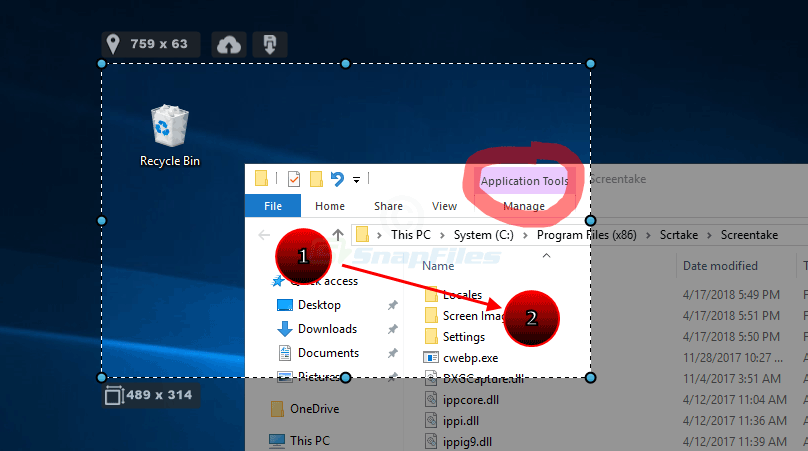
Rekomendasi aplikasi yang terkhir adalah aplikasi ScreenTake. Aplikasi ini memungkinkan kamu untuk melakukan screenshot dari beberapa jendela tanpa harus melakukannya satu-persatu.
Aplikasi ini gratis dan bisa dioperasikan pada sistem Windows dan iMac. Dan punya fitur yang tidak beda jauh dengan aplikasi lainnya.